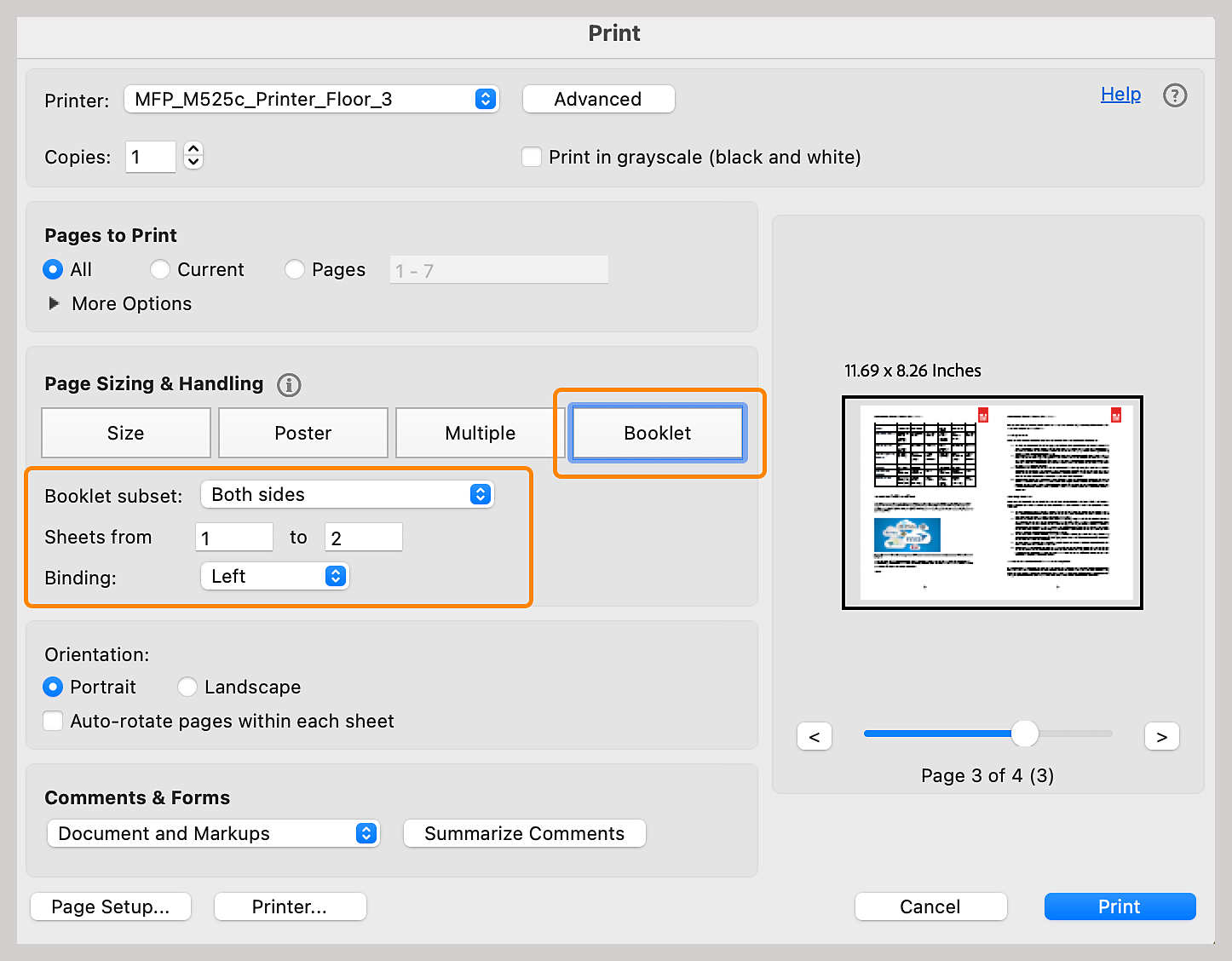透過 Acrobat 或 Reader,即可將多頁文件列印為小冊子,且會在每張紙上安排兩頁。在分頁、摺疊並裝訂雙面頁面後,您即可獲得以正確順序排列頁面的小冊子。
上次更新時間
2024年12月13日
|
亦適用於 Acrobat Reader




將多頁文件列印為小冊子
-
在 Acrobat 中開啟檔案。從右上角選取「列印此檔案」。
-
在「列印的頁數」區段中,選取您希望納入小冊子的頁面。
「所有」,由前向後列印頁面。
「頁面」,指定特定頁面範圍,列印大型小冊子的較小型群組。您將大型小冊子分成較小型群組,然後獨立列印每個頁面範圍。
-
從「頁面大小調整與處理」區段中選取「小冊子」。
-
在「小冊子」子集下拉式清單中,選取下列其中一個選項:「雙面」(雙面印表機適用),若您的印表機支援自動雙面列印,則會自動列印紙張的兩面;或「僅正面/僅背面」(非雙面印表機適用)。若您的印表機無法自動雙面列印,您可以先列印紙張的正面。然後重新裝入這些頁面,並列印背面。
-
讓「頁面從」方塊內的數字保持不變。Acrobat 或 Acrobat Reader 可確定哪些頁面必須列印在同一張紙上,來符合列印工作。例如,若您有 16 頁 PDF,然後在「列印的頁數」區段中選取「所有」,那就會列印 1 至 4 頁。
-
從「裝訂」下拉式清單中選擇選項:「左」、「右」、「左 (高)」、「右 (高)」。
-
選取「在每張紙範圍內自動旋轉頁面」來自動旋轉每一頁,以調整至最適合的可列印區域。
-
選取「列印」。